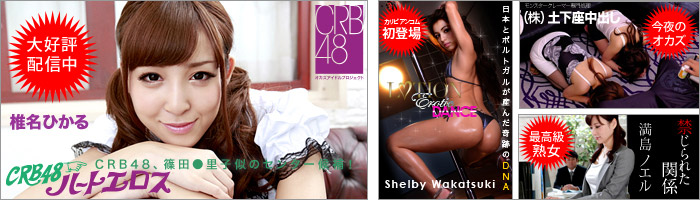さまざまな人たちに感謝。
BIOSのOnChip VGA Frame Buffer Size項目で変更可能。
軽い作業ならば、32MBまでは落とせる。
日本人の静音好みというマーケットをうまく読み取って
TEAPOコンデンサ使用と手馴れた設計により安め値付けで、
ヒット製品となり、日本でかなりの利益を上げている巧妙さ
しかし、CnQの機能を利用しているアプリのCrystalCPUIDやRMClockでは、
倍率固定や電圧指定ができる。
排気不足(正圧)なら、前面吸気ファンは青息吐息。
排気ファンが強力過ぎで排気過多(負圧)ならば、
前面吸気ファンは負荷が減り、能力以上に元気に吸気しHDDは良く冷える。
ケース底部のシャドウベイ後方に12㌢ファンを設置し、
斜め上向きの排気ファン方向に吹き付ける。
12㌢ファンの吹付け範囲は広いので、グラボ・CPU・チップセット・メモリー全てを
冷やすことが出来る上に、 エアフローは順方向に加速する。
その結果、マザボの温度は急降下した。
一番大切なのは、エアのスムーズな流れだ(ファンの効率を最大にする)
それを維持しつつ、発熱するパーツに風を当てる(温度を下げる)手段を考える
間仕切りやダクト(パッシブ)で不足するなら、局所的なファン(アクティブ)を設置する
局所的なファン(CPUやVGAのファン)は、全体の冷却には寄与しない
サイドダクト+ファンが必須になるレベルだと、
ここまで単純化できないが、原則は変わらない
入れたのはFedora5(他ディストリはHDD認識しない?)
手順(HDDは250GB使用で、割り当て容量は適当)
1.DVDからの再インスト(全データ削除)
Cドライブを30GBにしてまずXPをインストール(45分)
2.Knoppix5のQTpartedでDドライブを190GB、10GB、1GBにパーティション割る(30分)
(190→NTFS:XPデータ/アプリ用、10GB→ext3:Linux、1GB→FAT32:共有)
3.Fedoraのインストール。/に8GB、/swapと/homeにそれぞれ1GB(60分)
今回はXPの再インストしましたが、必ずしも再インストの必要はないので、
現状そのままで移行したい人は、2からやればokなはず。
でも必ずファイルのバックアップと、デフラグはやっておいてください。
パーティション割りは10秒足らずの速さで驚きました。
Knoppixは5じゃないとだめです。
4だとSATAのHDDを認識しない。
これはLinuxユーザじゃなくても有用かも。
CPUはAthlonですが、x86_64よりi386をオススメ。
OSが64bitでもFlashとかがi386版しかないから。
インストール中もトラブルなし。
・プランA: エアフロー重視タイプ
5インチベイにいれるタイプの「吸気12cmファン」か
「12cmファン付きHDDケース」を入れて、
前面を吸気にする。空いてるベイは埋める。
普通のケースで前面ファンが、12cm*2とかのイメージ。
前面メッシュ+5インチベイで、好きなだけ前面吸気ファンが増えてウマー
ただし排気不足にならないように、前面ファンとのバランスで適当に
背面や上部・電源部に排気ファンを追加 or ファン交換。
これで通常のケースと同じエアフローで、吸気/排気量を増やすことが可能。
もちろんサイドダクトや側版につけるタイプのファンは使わない。
側面のメッシュはパネル交換するか、工作 or 防振板 とかで適当にふさぐとなお良し。
・プランB: 強制冷却タイプ
熱を発生させるパーツのまわりにファン追加しまくり。
サイドダクトや側版につけるタイプのファンを積極的に利用して、
VGAやHDDに直接風を当てる(吹きつけ型)
StackerのクロスフローファンやOwl 602のサイドのHDD冷却ファンみたいなイメージ。
この場合、5インチベイはあまり埋めずに、メッシュ経由の自然吸気にすべし。
あとは、CPUやPCIスロット付近のエアフローが確保できるように、
サイドダクトの吸気ファン + CPUファン吹きつけとか、
PCIスロットに挿すファン(シロッコファン)をつけたりすべし。
2.2のホームエディションじゃ出来なかった事が、全て出来るようになった
ULTIMATEを立ち上げ>ファイル>アイコン・OSDで
表示させたいパーツをチェック入れる
センサーアイコンにチェックした場合は、タスクバーに表示されて
OSDにチェックした場合は、画面上に表示される。
ログがグラフ化されないのが惜しいが、
CSVで保存すれば、エクセルでグラフ表示
http://www.lavalys.com/forum/index.php?showtopic=1370
http://www.lavalys.com/beta/everestultimate_build_0565_qpoiwjkls8z.zip
http://mata-ri.tk/pic/img/3300.jpg
http://mata-ri.tk/pic/img/3223.jpg
http://mata-ri.tk/pic/img/3216.jpg
その推奨電源を公開している。
どの電源メーカーに対して、何枚のマザーボードで推奨されているかを
カウントしてみると、 ↓の結果。
zippy 37
etasis 22
enhance 21
pc power and cooling 21
seventeam 21
antec 20
coolergiant(*1) 19
sparkle(*2) 19
delta 8
macron 5
topower 5
~~~~何かの壁~~~~
acbel 0
deer 0
nipron 0
seasonic 0
*1 enermaxと呼ばれることもある
*2 aopenのoem元で、型番がfspで始まるもの
昔のAMD+VIAを知るものとしては、信じられない安定感。
かつてのBX+河童を彷彿させる組み合わせ。
低燃費・低発熱で安定していて静か・・・・・。
インテルが、ネトバで失敗を繰り返している間に、
754は、地味ながら良いアーキになった。
CPUクロックだけ上げても、ほとんど意味がない。
6年前に発売されたPS2でさえ、6.4GB/secのメモリ帯域を持つ。
300MHzの低速なプロセッサにPC3200デュアルチャネルに
匹敵する速さのメモリを組み合わせている。
PS3に至っては、25.6GB/secだ。
PCで最速のデュアルチャネルDDR2-667でも、10.7GB/secでしかない
ことを考えると、すさまじく速い。
ゲームでは、CPUの演算能力以上にCPUに大量のデータを
流し込めるかが重要となる。
特に>>10は参考になったよ。
トータルの消費電力で言えば、各パーツの最大/ピーク消費電力を八掛け&レギュレータ変換損失込みで
積算した理論値の60~80%が、実際にPCが消費する電力となる(電気料金に関係する部分)。
これは電源ユニット自体の消費(損失)分を含んでおり、PC内部の消費電力は、理論値に対して40~55%。
要するに、設計上必要と考えられる容量の半分程度しか、実際には電力は消費されないということです。
設計上必要な電力が、実際の消費電力の倍に達するのは、PCの電力消費量は、使い方や動作状態により大きく振幅するため、
電源能力は、可能性がある最大の山に合わせて選択しておかないと、稼動の安定性を確保することが困難になるからです。
実際には、3.3/5/12Vのライン別の負荷状態が問題となり、いずれかのラインに容量を超える負荷が生じた場合
(起動時を含む)、電源断やリブート、異常動作、HDDの損傷を伴う恐れがあります。
また、最大負荷または過負荷気味での使用は、電源を短命化したり、焼損する恐れがあります。
CPUの消費電力はレギュレータの変換損失を考慮し、最大定格に1.25を掛ける。
HDDの12Vラインの消費電力については、アイドル時は起動時の1/3~1/7に減少するが
5Vラインは、殆ど消費電力は変化しない。(HDDの12Vの最大消費が生ずるのは、電源投入直後の数秒)
グラフィック負荷もデスクトップ表示時(平穏時)は、3D酷使時の6~7割の電力消費とされる。
アプリケーション(の書き方)や、CPU(のスレッド数や演算能力)や、バス(の帯域幅や割り込みのタイミング等)がボトルネックとなるため、
全ての装置が最大消費電力状態になることは、殆ど考えられない。
つまりケース内の空気が循環しなければ、熱風をかき回してるだけで冷やすことは不可能 。
1.ケースにあったサイズで最大の排気ファンを取り付ける
2.次に新鮮な冷えた空気を取り込む吸気ファンを取り付ける
ここで肝になるのは常にケース内の空気を外へ出すサイクルが必要なので
吸気 < 排気 にしておくこと
3.冷えるCPUクーラーとファンに変える
4.HDDファンを取り付ける
5インチベイからの吸気では、電源や後部ファン間の一直線上しか風が流れないので、
そこより下のケース内部では熱が篭ってしまう。
そこでケース前面下部にファンを増設する。
その風がPCIスロットに当たる感じで上昇し、電源ファン&ケース背面上部のファンで排出される。
側面から見ると、L字型に空気の流れが作られる構造が一般的。
サイドパネルから風を送っても良いけど、背面排出ファンは風力のあるものでないと
ケース内では放射型のエアーフローになってしまう。
その場合は、前面ファンも吸気にしないとだめって感じかな。
1.最初から回転数の低いファンを買う
2.駆動電圧を下げる(低電圧化)
3.回転数を制御するパーツ・ソフトを使う(ファンコン・SpeedFan)
このうち2と3は、仕組み的にはほとんど同じで実質2パターン。
ファン表面に書いてある消費電流の大きさから、大まかな回転数が分かります。
消費電力が0.06~0.08Aであれば、回転数1600rpmくらいのファン。
消費電力が0.06A・・・回転数1600rpmの静音ファン
消費電力が0.14A・・・回転数3000rpmの標準ファン
かえって良くない結果となるのは、ごく一部の優秀なケースだけ。
設計が稚拙なケースでは、ファンがついていてもカード一枚さしただけで
エアフローが回りきらなくなるので、側板を開放&ファン取り外しの方がましとなることがある。
(どこの部分からどれだけ吸気し、どのように循環させ排気させるか、上手に設計してあるケースは少ない。
しかも各ユーザーがどんなパーツを増設するかで、エアフローは大きく変わる。)
システムファンつけてる時は、おそらく電源ファンと空気の取り合いをして
風量が足りずに電源周りの部品が熱くなっていたのですが、
システムファンを取り外しで、システムファン用の開口から電源部に吸気するようになって
電源に近い部品が冷えるようになり、逆にグラフィックボード周りに熱がこもりました。
それでサイドパネル外したら、全体がよく冷えた。
サーモグラフで撮像すれば、2秒でどの部品が熱くなっているかわかるので便利。
アイドルーシバキ時のワットチェッカでの表示。(条件そろえて1600MHz/1.300Vからと、800MHz/1.100Vから)
++++ 1.300 1.250 1.200 1.150 1.100 1.050 1.000 - 1.100 1.050 1.000 0.950 0.900 0.850 0.825 0.800V
・MT30 29-53 29-51 28-48 28-46 27-44 27-43 27-41 - 27-36 27-35 27-34 27-33 26-32 26-31 26-30 26-30W
・2800 43-53 41-50 39-48 37-46 36-44 34-42 33-xx - 31-36 30-35 29-34 28-32 28-31 27-30 27-xx xx-xxW
・3000 30-50 29-48 28-46 28-44 28-43 xx-xx xx-xx - 27-35 27-34 27-33 27-32 26-31 26-30 xx-xx xx-xxW
・3400 37-60 34-57 33-54 31-51 30-49 29-46 28-xx - 28-39 28-38 28-37 27-35 27-34 27-33 27-32 27-31W
Mobile Sempron2800+よりもdesktopの3000+の個体のほうが、よほど省電力。
TDP25Wには違いなんだろうけど、このMobile2800+はいまいち。
Sempron3000+は、電圧変化させた時の電力の変化が小さいから
省電力な個体だろうが、低電圧耐性が悪くてmobileに成り損なったか
たとえ電圧は高かろうが、低電力であることが重要。
アイドル時の消費電力にこだわるか、シバキ時の消費電力にこだわるか、
でもアプローチが異なる。
BIOSで倍率/電圧設定しようがCrystalだろうが、CPUの可変機能使ってるかぎり関係なし。
BIOSで設定できても起動時の電力を低くできるくらい。
あとは設定方法のないOSで使う時くらいか。
CPUのVIDから切り離して設定できるタイプのM/Bだと
CPUの制限を越えて設定できるが、動的可変が無理になる。
そのタイプも、VIDとの差を指定できるとか可変にも対応できるともっと便利だ。
CPUのCnQ非対応や1.1V制限を超えて、低電圧の設定ができるM/Bを使うこと。
BIOSで設定できても、CnQ/PowerNowと同じくCPUの機能使ってるだけのものもある。
nforce系M/Bによくある。
デスクトップPC : 170W : 15h : 30日 : 76500W : 1720円 : 1580円 : 1190 円
ノートPC : 70 : 15 : 30 : 31500 : 710 : 650 : 490
20"液晶 : 50 : 12 : 27 : 16200 : 360 : 330 : 250
18"液晶 : 45 : 12 : 27 : 14580 : 330 : 300 : 230
14"液晶 : 15 : 12 : 27 : 4860 : 110 : 100 : 80
冷蔵庫 : 100 : 24 : 30 : 72000 : 1610 : 1490 : 1120
電気ストーブ : 300 : 12 : 30 : 108000 : 2420 : 2230 : 1680
3.5インチHDDを1個増設すると、アイドル時に6-9W増える。
DIMMメモリの負荷時の電力は、specsheetで見ると16chipモノで10W程度。
(実際、64 939でシングルメモリをデュアル化し、sandraのmemory testやると、約10W消費電力が増加する。)
5V[mA]/12V[mA](Total[W]) (5V系統:制御系・12V系統:駆動系)
DiamondMax16 Plus9 7K250 7200.7 WD1600 SpinPointP80
Seek(Normal) 628/587(10.1) 858/662(12.2) 430/590(9.2) 412/870(12.5) 700/350(7.75) (8.6)
Seek(Silent) 470/390(7.0)
Idle 582/224(5.6) 668/334(7.3) 280/375(5.9) 482/424(7.5) 625/370(7.5) (7.0)
Idle(with offline activity)※1 587/530(9.3)
Unload Idle※2 140/300(4.3)
Low RPM Idle※3 140/140(2.4)
Stanby 116/41(1.0) 90/37(0.9) 100/20(0.7) 144/15(0.9) 170/15(1.0) (0.5)
※1SeagateのHDDでは、Idle時一定期間が過ぎると、offline activityという動作をする(その時にいわゆる爺音がする)。
※2日立のHDDに搭載されている省電力機構で、アイドル時にヘッドを退避させ、VCM回路のサーボをカットする。
アクセスがあると0.1秒以内に復帰する(ノートPC向けHDDに搭載されてる機能(通常有効)と同じ)。
※3日立のHDDに搭載されている省電力機構で、アイドル時にヘッドを退避させた後、回転数を4割に落とす。
アクセスがあると1~2秒以内に復帰する(ノートPC向けHDDに搭載されてる機能(通常無効)と同じ)。
どちらもFeatureToolで設定可能。
消費電力も相当の差がある。
アイドル時にクランプメーターで電流値を測定
5V 12V
0.81A 0.43A 15k3
0.40A 0.16A D540X-120
0.70A 0.38A 6Y120L0
0.55A 0.25A WD180BB
0.28A 0.23A 120GXP-80G
0.25A 0.26A 180GXP-120G
0.21A 0.00A DVD-RAM
0.04A 0.20A CD-RW
6600GTは負荷時に51W、12Vが4.5Aで3.3Vが0.05A。
12Vラインからの消費電力が大幅に増加しているのが、旧世代から変更された特徴
電源の寿命は、使用時間だけでなく温度にも影響を受ける。
ファンが底面にある電源は、高負荷時には、CPUの熱気を吸って
それを排熱しようとファンの回転数が上がり、うるさくなる傾向がある。
電源がケース内の熱を吸い込むタイプは、電源ユニット自体の発熱と
二重苦になって電源の寿命に影響する。
しかし無料で誰でも利用可能という意味で、温度管理の目安の一つとはなる。
パーツの固有の条件に左右されない温度測定には、市販の温度センサーを使う。
センサーの測定誤差を少なくするため、フィルム現像用の水銀液温計の
温度(室温)を基準とし、±0.5℃以内のセンサーを選別して使用。
CPU温度はCPUクーラーのベース部分に貼りつけ測定。
BIOSの温度表示との誤差は8~9℃。
MB温度はBIOS、エベレスト、SpeedFanいずれも誤差±1℃以内。
メモリの動作を蕎麦屋に出前を頼むことに例えると、
店を出ておまぃの家に辿りつく時間から計算するのが、帯域。
DDR2-800 の場合、(800×100万)分の1秒。
バス幅が8バイトなので、1秒に6.4GB換算となる。
でも、これ、瞬間最大風速ね。
一番短い時間の刻みが、DDR2-800で、(800÷2×100万)分の1=0.5
DDR2-667で(667÷2×100万)分の1=0.5で勘定。
あとで計算しやすいように、667=1000×2/3だな。
DDRなので、1波の上りと下りとで、それぞれ0.5ずつ勘定だ。
DDR2-667 4-4-4-12 の 4-4-4-12 というのが、前のデータを送り終わった
瞬間を起点にして、-12で、12刻み後に今から欲しい注文を受け付ける。
4-4-が注文の電話にかかる時間、-4-が電話を受けてオカモチに積むまでの所要時間。
分かりりきっているとしてここには出ていないけれど、丼(データ)が動く0.5×2。
1回8バイトで2連続まで1波に載せられる。
8バイトのときなら、0.5波は空送りだ。
12+4+4+4+1 = 25波が注文してから丼の届くまでの時間
(1000×2÷3 ÷2 × 100万)分の1秒 = 0.5波なので、1波=6×10^-9
レスポンスは、25 × 6×10^-9 秒 = 90×10^-9 秒
1回1回律儀に16杯ずつ注文したときのスループットは
16÷(90×10^-9 秒) ≒ 178MB/sくらい
DDR2-800 5-5-5-16 の場合には、
16+5+5+5+1 = 32波がレスポンス
(800 ÷2 × 100万)分の1秒 = 0.5波なので、1波=4×10^-9
レスポンスは、32 × 4×10^-9 秒 = 96×10^-9 秒
1回1回律儀に16バイトずつ転送したときのスループットは
16÷(90×10^-9 秒) ≒ 167MB/sくらい
バースト転送のときは、多分逆転するけれども、
ちっこいアクセスの場合は、DDR2-667 4-4-4-12のが速い。
たとえば、DDR2-1050 5-6-6-18 と DDR2-667 4-4-4-12 との比較ならのようなときには、
1050 ÷{(5 + 6 + 6 + 18) + 1} と、667 ÷{(4 + 4 + 4 + 12)+ 1} とを比較すればいい。
数字の大きいほうが、レスポンスや小アクセスの性能が良い。
前者 175/6、後者、80/3=160/6
良いことは良いが、1割未満の差だな。
まず、3Dmarkなどのベンチのスコアが、アップしてるかどうか。
ベンチ中のテクスチャの乱れやノイズ等は、無いかどうか。
ベンチがきっちりとスキップされずに、各テスト全シーン完走してるかどうか。
特にこのスキップに関しては、気付いてない人が多い。
各テストの正常なラストシーンを覚えておく必要がある。
OC耐性のテストなどは、ATIToolがベスト。
何時間回しても、一切のエラーやノイズ
(白や黄色の点)が現れない事が条件。
OC耐性の場合、温度が上がると症状が出やすいので、
一般的な室温下において、最低でも30分程度は回してみる事。
はげどう
そのためには、ケース内の局所的な熱溜りを無くすことが、肝心
サイドフローCPUクーラーは、CPU単体を十分に冷やせるが、
周辺パーツの冷却に難がある(直線的なエアフローを謳っているが)
トップフローは、周辺もそれなりに冷やせるが、かき混ぜ型だから、
局所的に極端に熱い場所はなくなるが、ケース内全体は、
若干ヌルイ状態になる
全体的なヌルさを解消するには、排気を強化するしかない
一般的にサイドフローは、ケース内の温度管理が難しい
ケース内のあちこちのパーツの温度測定をしないと、盲点になってしまう
お題目の直線的なエアフローは、なされていないのが現実
ATXケースの前面下部から吸気し、背面中央から排気するエアフローでは
別途の対策を立てないと、メモリー付近も拡張スロット付近も、熱溜りになってしまう
高発熱グラボなどの増設パーツは、特に厳しい
ケース内の空気をかき混ぜて熱溜りを解消して、
温度を平均化させてからの排気は、有効といえる
直接に風を当てるだけが冷却ではないが、
パーツを増設しまくりで熱源がハンパではない場合は、
ケース側板からのエアフローが、一番効果的
報告対象としての精度も低い。
広域荒らしなのにソーテックにだけ絞れと意味不明。
コピペの原因は自分が関わってる喧嘩。
自分がやった荒らし行為は認めない。
お話になりません。
ソーテック?
誤爆?
・スピンアップ(電源投入時) 30~40W
・待機時 5~10W
・アクセス時 10~20W
■NCQ(順次起動機能)のあるSATA(インターフースも対応している)の場合の消費電力
・スピンアップは順番に行われるので、全体で+20W程度と思えば良い
あとは同じ
通常、一般的なM/B+CPU+VGA+メモリ2枚で、250W MAXで考えればOK
最新のC2DやA2でも、MAX150Wを超えるので注意
CD/DVDはROM専用なら、 20W MAX
R利用時は、+10Wの30W MAX
ココまでで 約280W MAX (待機だけなら 100W以下)
さらに、HDDは1個 20Wだから(スピンアップ40W)
IDEや旧仕様のSATAなら、電源W-280 / 40 = HDD台数
新SATAなら、電源W-280 / 20 = HDD台数
例 400W で旧HDD なら 3台 新HDDなら 6台
例 500W で旧HDD なら 6台 新HDDなら 11台
例 600W で旧HDD なら 8台 新HDDなら 16台
例 700W で旧HDD なら 11台 新HDDなら 21台
日立・海門・MaxtorのSATAⅡ仕様は、全て順次起動機能あり
WDのみ、無し
HDDを多く積むなら、NCQの有無は、倍の差を生むので
間違っても、非NCQのHDDは買わないように
変動が収まるアイドル状態で測定。
それまでに自作メーターで電源、VideoCard、ファンを事前に測定。
FSB=100MHZ、AthlonXP 600MHZとして、YEWと自作機を直列接続して読むと
Y:自=55:74と、かなり多めになっていた。
0.2Aと1.0Aの2レンジのみなので、100W未満は、0.2Aレンジです。単位はアンペア
構成は 電源CODEGEN300w、ファンTaisol、memoryPC3200/256M、VideoMS-8878を順次追加。
電源のみ 単体 20p挿す 電源オン ファン CPU memory Video
0.04 0.126 0.087 0.215 0.265 0.46 0.5 0.52
[W]換算
0.4 1.26 8.7 21.5 26.5 46 50 52
マザーボード単体の消費電力 12.8[W]=21.5-8.7
CPU 19.5[W]=46-26.5
memory 4[W]=50-46
video 2[W]=52-50
FDD取り付け 0.53A
memtst86+ 0.58A (自作メーター 80w)
CDD取り付け 0.55A
HDD取り付け アイドル時 0.53A (自作メーター 72w)
NET閲覧 0.51~0.64A (自作メーター 70~80w)
タスクマネージャってあるじゃないですか。あれ開くとプロセスってあるんですが。
何にも動かしてないのにプロセスの一覧に70項目ぐらいでてるんですけど。。
これって気にしなくていいんですか?
あと、何にも動かしてないのにCPU使用率100%なんですけど。。。
だれか教えてください。。
しかし十分な排熱をして安定動作することが、電源の本来のあり方。
騒音と風量はトレードオフの関係。
最近流行りのファンコン内蔵型も、
ファンコンをして常にフル回転させた方が
電源にとっては好ましい状況と言える。
ファンが故障すると、温度が上昇して劣化が急加速する。
ファンの回転数を絞る(=本体の静音化)より、
例えば本体を机の下に置く等、
どうすれば音を気にせずに済むかを考えた方が、建設的だ。
電源故障による他の機器の道連れ関しては、
ケースバイケースとしか言い様が無い。
過電圧が出たら、ほぼ間違いなく道連れにするし、
不安定なら、機器の耐性による。
そして電源の劣化途中によくあるリップル過多は、
ママンのVRM等のコンデンサへの影響が心配される。
リップル過多により、VRMの電解コンデンサ妊娠を引き起こし、
更にチップコン焼損にまで至る。
Tjunction(TjunctionMax)
ダイが載るPCBとダイとの接合部における温度、通常TCaseよりも高温
表示 :CoreTemp/TAT/EVEREST Ultimate/SpeedFan等
仕様 :QX6700 Max100℃
E6700/E6600/E6400/E6300/E4300 Max85℃
注意 :最大値(TjunctionMax)は、非動作時の最大温度を示す。
安定動作限界とは異なるので、無視した方が良い。
CoreTempで表示している項目「Tjunction」は
最大値(TjunctionMax)の事なので注意。
Tcase(TcaseMax)
CPUが受用可能な外部(表面)温度を表している
表示 :BIOS/MB付属ツール等
仕様 :QX6700 Max64.5℃
X6800 Max60.4℃
E6700/E6600 Max60.1℃
E6400/E6300/E4300 Max61.4℃
注意 :最大値(TcaseMax)は、動作時の最大温度を示す。
最大温度に関しては、こちらが本命。
実際には少し計算が必要だが。概ねこのとおり。
温度を読むときには、この2つを混同しないようにすることが大事
Intel CPUでは、TcaseMaxをH/Wから取得できない、要データシート参照
正しい温度の範囲
Tjunction < TcaseMax となること
TcaseMax:上記の値、又はデータシート参照
Tjunction :CoreTempの項目「Core #1-#4」の値
同じツールで読んだと言っても、マザボの情報の教示しているだけ。
マザボが異なれば、数値が異なっても異常とは限らない
計測している12Vが一定であっても
計測回路の電源電圧が変動すれば、出力も変動する。
1.5Vの乾電池で動くアナログテスターで一定電圧を測っていても、
乾電池の電圧が変動すれば、針の値はズレて使い物にならない。
同様にマザーのIOコントローラーの電源電圧も、一定ではないので
おおよその目安しか計れない。
例えば電源電圧の3.3Vが10%下がった場合は
3.3Vが20%、5Vと12Vが10%下がったような結果が出力されてしまう。
結論として、テスターで計測でないと信頼できない。
例えば、DS4と500HMの組み合わせで
EVEREST読みだと、12Vは11.58Vくらい。
ZIPPY600wとST56ZFでも、やっぱり11.6V前後に表示される。
テスターで計れば、ちゃんと12V出てるから気にしてない。
物理的には空冷では室温以下にはなりえませんから残念!
大体、室温よりケース内温度が5~10度ぐらい高いのが一般的
よってアイドルで室温+5~15度
シバイたら+15~30度ぐらいが普通
・室温(吸気温度)
・ケース内温度
がまず前提として問題になる
ケース内温度はあまりこのスレ的に話は出てこないが、ケース容量+廃熱効率(エアフロー)の問題もあり、
室温が同じ2つの環境があったとしても、ケース容量+廃熱効率が良いPC側の方が
ケース内温度が低く保てるという利点もある
従って、空冷で考える場合、内部のCPUクーラーのみ巨大化させたところで意味はあまりない
まとめると CPUの温度には下記の4つが大きな影響を与え
・室温(吸入温度)
・ケース容量
・エアフロー
・CPUクーラーの能力(変換効率??)
結局のところ高負荷時のCPU温度がメーカーの限界温度以下ならOK
Coreはもっと温度高くなっている
Core温度が知りたければ、マザボ次第だけどCoreTempかSpeedFanで見るといい
メーカー限界温度以下ならおkという考えは「自動車メーカーが保証している最大回転数以内なら
何時間エンジンを回してもいい」というような考え方と似たような物でお勧めはしない
CPU単体での話なら正しいとも取れるけれど、周辺温度や他所にかかる
負担(熱)はまた別 な問題であり、トラブルの基にもなるので、
基本的にはトータル的に温度を下げる方向にする事が
システム全体としてみた場合安定に繋がる
吸気多め ファンのある場所から空気が入るため、他からのホコリがたまりにくい
その代わり暖まった空気が外に行きにくいので、冷却しにくい
排気多め 排気量の方が多いため、ケースの隙間からも吸い込んでしまいホコリがたまりやすくなる
その代わり冷却しやすい
マザーが生成する電圧は、CPUの電源ピンに来るまでの間の導線(基板のパターン)
の抵抗によって、ある程度下がってしまう。
これは避けられないことであって、電圧降下分もマザーの設計のうちに入っている。
電圧の降下の度合いは消費電流に依存する。負荷が大きいときはそれだけ下がる。
2.0GHz~2.8GHz程度で動かしたときは、0.04~0.05V程度なら正常な電圧降下だ。
ところで電圧の読みだが、
(1)CPUが指示する電圧値(VID)
(2)マザーがそれを受けて電源レギュレータに指示する電圧値(マザー側VID)
(3)実際にCPUにかかる電圧値 がある。
通常は(1)と(2)は直結になっているから同じだが、GIGABYTEマザーで
BIOSメニューからVcoreを指定すると、(1)は切り離されて(2)として振る舞う。
だからC1Eが作動しても電圧は落ちない(むしろ上がる場合も)。
easy tune 5で出てくる電圧は(2)だ。
いっぽう多くのマザーでのBIOSのPC Health や CPU-Zが読むのは(3)で、
実際にコアにかかっている電圧に近い値を示す。
しかしGIGABYTEの安いマザーではPC heathではOK/NGとしか出ない。
しかも1.1V以下だととりあえずNGと表示してしまう大馬鹿機能。
CPU-ZはCPUの電圧センス情報を読むので、かなり実際に近い値だが、分解能は悪い。
C1Eが作動するにもかかわらず電圧は落ちない(むしろ上がる場合もある)。
でもAUTOにすると、CPU-Z読みで1.39とかになってしまうのは、
M.I.T.全体のautoだと勝手に高めの電圧をかけられるのが原因。
それがいやならば、manualにしておいて、CPU電圧の項目だけautoにしてみる。
そうすると(1)=(2)になる。
これで問題なく動くならそれがいいと思う。
2700MHzなら VIDどおりで動くはず。
VID 1.275Vのときに「各種ソフト読み」=(3)の電圧が1.24~1.25Vというのは、
降下幅が小さい方だ。
電源供給能力の優れたマザーボードだと言える。
3相電源の安物マザーだと 0.045Vくらい落ちる。
もちろんそれでも(3)の電圧が十分かかっていれば動作上も問題はないが、
電圧降下した分はマザーボードからの無駄な熱になるだけの損。
①ISOをDVDに焼く
②SATAのモードをAHCIにしている場合はIDE互換モードにしてから行うこと
③DVDドライブをBIOSで起動ドライブにして、焼いたDVDで起動
④リードミーが表示されるので、F10で書き換えメニューに
⑤書き込み対象の種類がABCで表示される
⑥その後対象HDDを選択→HDDにアクセスを始める (絶対に電源やControl+Alt+DELをしないように)
⑦終わったら、エニーキーかエンター待ちになるから、そこで押す
⑧電源が切れる
⑨そのまま、起動してBIOSで確認するなり、もう一度Sでスキャンするなりして、
ファームがSD1Aに書き換わってることを確認
一番の注意点は、ISO焼きできてるかどうか。